Błąd 720 w systemie Windows 8 i 8.1
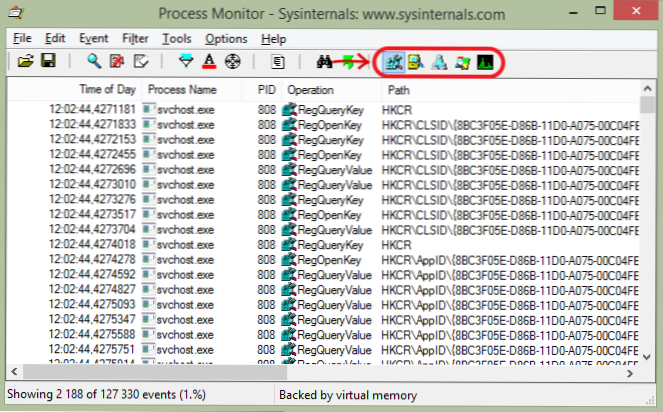
- 3267
- 128
- Klara Kopeć
Błąd 720, który występuje podczas instalowania VPN (PPTP, L2TP) lub PPPoE w systemie Windows 8 (w systemie Windows 8.1 tak się dzieje) - jeden z najczęstszych. Jednocześnie, aby poprawić ten błąd w odniesieniu do nowego systemu operacyjnego, istnieje najmniejsza ilość materiałów, a instrukcje dotyczące Win 7 i XP nie działają. Najczęstszą przyczyną występowania jest instalacja Avast Free Antivirus lub Avast Internet Security Pakiet i jego późniejsze usunięcie, ale jest to dalekie od jedynej możliwej opcji.
W tym przewodniku mam nadzieję, że znajdziesz działające rozwiązanie.
Niestety, nowicjusz nie poradzi sobie ze wszystkim opisanym poniżej, a zatem z pierwszym zaleceniem (które prawdopodobnie nie zadziała, ale próbuje) w celu skorygowania błędu 720 w systemie Windows 8 - przywrócenie systemu do stanu poprzedzającego jego wygląd. Aby to zrobić, przejdź do panelu sterowania (przełącz pole oglądania na „ikony”, zamiast „kategorii”) - Uruchomienie - uruchomienie odzyskiwania systemu. Następnie umieść pole „Pokaż inne punkty odzyskiwania” i wybierz punkt odzyskiwania, do którego zaczął pojawiać się błąd z kodem 720, na przykład punkt przed zainstalowaniem Avast. Przywróć, a następnie ponownie uruchom komputer i sprawdź, czy problem zniknął. Jeśli nie, czytamy dalej instrukcje.
Korekta błędu 720 według resetowania TCP/IP do systemu Windows 8 i 8.1 - Metoda pracy
Jeśli już szukałeś sposobów rozwiązania problemu z błędem 720 podczas łączenia, prawdopodobnie spotkałeś dwie zespoły:
Netsh int IPv4 Resetuj resetowanie.Log Netsh Intsv6 Resetuj resetowanie.dziennik
lub po prostu Netsh int Ip Resetowanie Resetowanie.dziennik Bez wskazania protokołu. Podczas próby wykonania tych poleceń w systemie Windows 8 lub Windows 8.1 Otrzymasz następujące wiadomości:
C: \ Windows \ System32> Netsh int IPv6 Resetuj resetowanie.Interfejs resetowania dziennika - OK! Resetuj sąsiad - OK! Trasa - OK! Reset - awaria. Brak dostępu. Reset - OK! Reset - OK! Aby ukończyć tę akcję, wymagany jest ponowne uruchomienie.
To znaczy, reset nie powiódł się, o którym mówi linia Reset - awaria. Istnieje rozwiązanie.
Zróbmy kroki od samego początku, aby było to jasne zarówno dla początkującego, jak i doświadczonego użytkownika.
- Pobierz program Monitor Process z witryny Microsoft Windows Sysinternals według linku https: // dokumenty.Microsoft.Com/ru-rus/sysinternals/pliki do pobrania/procmon. Rozpakuj archiwum (program nie wymaga instalacji) i uruchom go.
- Odłącz wyświetlanie wszystkich procesów, z wyjątkiem zdarzeń związanych z połączeniami z rejestrem systemu Windows (patrz. zdjęcie).
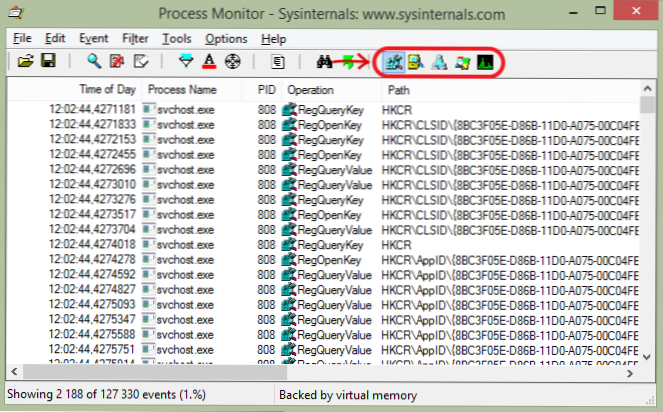
- W menu programu wybierz „Filtr” - „Filtr ...” i dodaj dwa filtry. Nazwa procesu - „Netsh.exe ", wynik -„ Dostęp odmowy ”(tytuł). Lista operacji w programie monitorowania procesów najprawdopodobniej stanie się pusta.
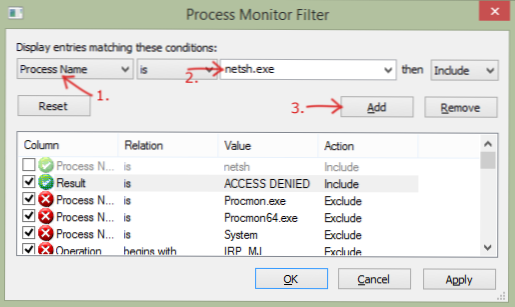
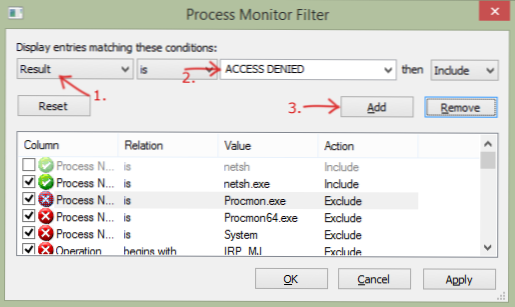
- Naciśnij klawiaturę Windows na klawiaturze (z emblematem) + x (x, łacina), wybierz wiersz polecenia (administrator) w menu kontekstowym „Menu polecenia”.
- W wierszu poleceń Wprowadź polecenie Netsh int IPv4 Resetowanie Resetowanie.dziennik I kliknij Enter. Jak już pokazano powyżej, reset będzie awarią i komunikatem o tym, co odmówiono dostępu. W oknie monitorowania procesu pojawi się linia, w której zostanie wskazany klucz rejestru, co nie działało na zmianę. HKLM odpowiada HKEY_LOCAL_MACHINE.

- Kliknij klawiaturę klawiatury Windows + R, wprowadź polecenie Regedit Aby uruchomić redaktor rejestru.
- Przejdź do klucza rejestru, który jest wskazany w monitor procesu, kliknij go za pomocą odpowiedniego przycisku myszy, wybierz element „uprawnienia” i określ „pełny dostęp”, kliknij „OK”.
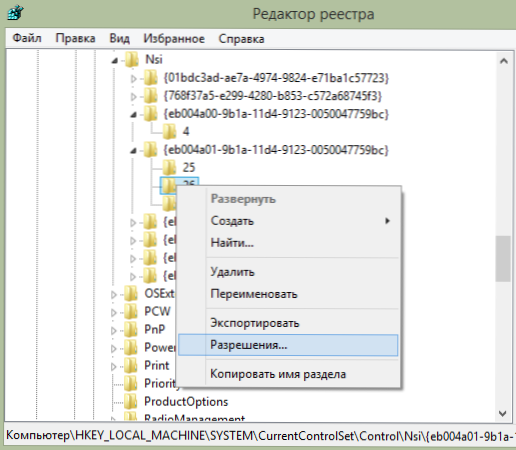
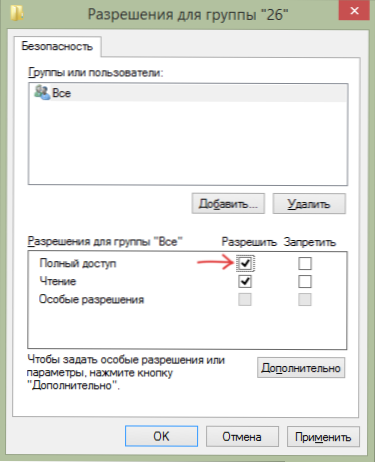
- Wróć do wiersza polecenia, powtórz polecenie polecenia Netsh int IPv4 Resetowanie Resetowanie.dziennik (Możesz nacisnąć przycisk „UP”, aby wejść do ostatniego polecenia). Tym razem wszystko przejdzie pomyślnie.

- Wykonaj punkty 2-5 dla zespołu Netsh int IPv6 Resetowanie Resetowanie.dziennik, Parametr rejestru będzie inny.
- Postępuj zgodnie z poleceniem Netsh Winsock Resetowanie W wierszu poleceń.
- Załaduj ponownie komputer.
Następnie sprawdź, czy błąd wynosi 720 podczas łączenia. W ten sposób możesz upuścić parametry TCP/IP w systemie Windows 8 i 8.1. Nie znalazłem podobnego rozwiązania w Internecie i dlatego pytam tych, którzy wypróbowali moją metodę:
- Napisz w komentarzach - pomogło lub nie. Jeśli nie, co dokładnie nie działało: niektóre zespoły lub 720. błąd po prostu nie zniknęły.
- Jeśli pomogło, udostępnij w sieciach społecznościowych w celu podniesienia „znajdź” instrukcji.
Powodzenia!
- « Tworzenie pełnego odzyskiwania obrazu w systemie Windows 8 i Windows 8.1 Korzystanie z PowerShell
- Jak pobrać XLive.DLL i napraw błędy podczas uruchamiania gier »

